Телевизоры Philips 55PFS8209 - инструкция пользователя по применению, эксплуатации и установке на русском языке. Мы надеемся, она поможет вам решить возникшие у вас вопросы при эксплуатации техники.
Если остались вопросы, задайте их в комментариях после инструкции.
"Загружаем инструкцию", означает, что нужно подождать пока файл загрузится и можно будет его читать онлайн. Некоторые инструкции очень большие и время их появления зависит от вашей скорости интернета.
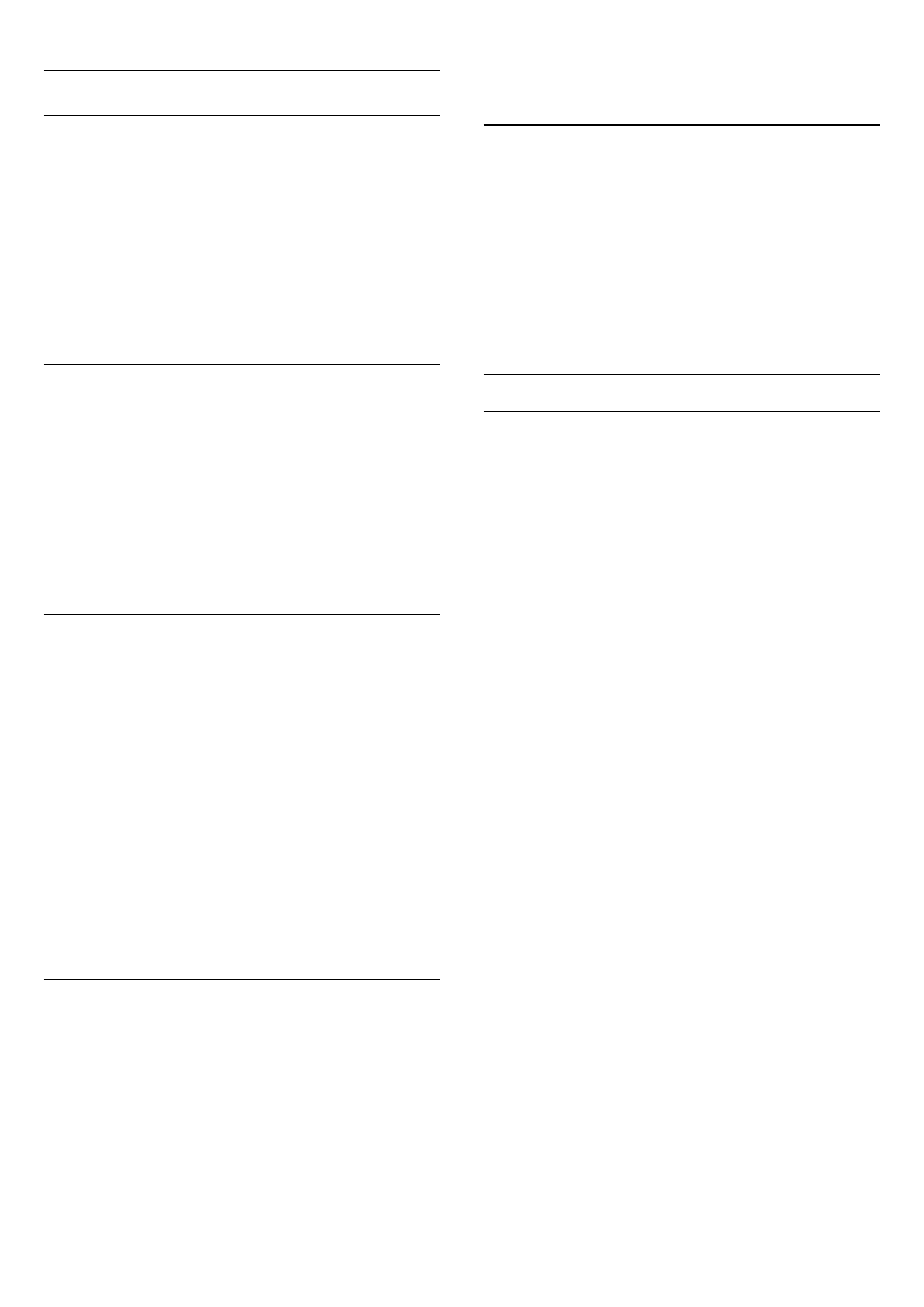
Настройки звука
НЧ
Параметр
Низкие частоты
позволяет настроить звучание в
нижнем диапазоне частот.
Чтобы настроить нужный уровень…
1 -
Нажмите
и
(Влево)
Конфигурация
.
2 -
Нажмите
Звук
>
Низкие частоты
и выберите нужный
уровень с помощью ползунка.
3 -
Нажмите
BACK
(если потребуется, несколько раз),
чтобы закрыть меню.
ВЧ
Параметр
Высокие частоты
позволяет настроить звучание в
верхнем диапазоне частот.
Чтобы настроить нужный уровень…
1 -
Нажмите
и
(Влево)
Конфигурация
.
2 -
Нажмите
Звук
>
Высокие частоты
и выберите нужный
уровень с помощью ползунка.
3 -
Нажмите
BACK
(если потребуется, несколько раз),
чтобы закрыть меню.
Режим Surround
Параметр
Режим Surround
позволяет настроить звуковые
эффекты динамиков телевизора. Если при просмотре 2D-
изображения выбран параметр
Incredible Surround
, то при
просмотре 3D-изображения телевизор автоматически
переключится в режим
Incredible Surround 3D
. Чтобы
отключить эту функцию, выберите пункт
Выкл.
для
параметра
Авто Surround 3D
.
Чтобы настроить режим Surround…
1 -
Нажмите
и
(Влево)
Конфигурация
.
2 -
Нажмите
Звук
>
Режим Surround
.
3 -
Нажмите
Стерео
,
Incredible Surround
или
Incredible
Surround 3D
.
4 -
Нажмите
BACK
(если потребуется, несколько раз),
чтобы закрыть меню.
Автоматический Surround 3D
Параметр
Авто Surround 3D
позволяет запретить
автоматическое переключение телевизора в режим
Incredible Surround 3D при просмотре 3D-изображения.
Чтобы включить или отключить…
1 -
Нажмите
и
(Влево)
Конфигурация
.
2 -
Нажмите
Звук
>
Авто Surround 3D
.
3 -
Нажмите Вкл. или
Выкл
.
4 -
Нажмите
BACK
(если потребуется, несколько раз),
чтобы закрыть меню.
Громкость наушников
Параметр
Громкость наушников
позволяет регулировать
громкость подключенных наушников.
Чтобы отрегулировать громкость…
1 -
Нажмите
и
(Влево)
Конфигурация
.
2 -
Нажмите
Звук
>
Громкость наушников
и выберите
нужный уровень с помощью ползунка.
3 -
Нажмите
BACK
(если потребуется, несколько раз),
чтобы закрыть меню.
Передовые решения
Авторегулировка громкости
Функция
Авторегулировка громкости
позволяет телевизору
автоматически выравнивать уровень звука при резком
изменении громкости. Чаще всего такая необходимость
возникает при показе рекламы или переключении каналов.
Чтобы включить или отключить…
1 -
Нажмите
и
(Влево)
Конфигурация
.
2 -
Нажмите
Звук
>
Дополнительные
>
Авторегулировка
громкости
.
3 -
Нажмите
Вкл.
или
Выкл
.
4 -
Нажмите
BACK
(если потребуется, несколько раз),
чтобы закрыть меню.
Clear Sound
Функция
Clear Sound
повышает качество звучания речи.
Этот режим оптимально подходит для просмотра
новостных передач. Улучшение качества звучания речи
можно как включить, так и отключить.
Чтобы включить или отключить…
1 -
Нажмите
и
(Влево)
Конфигурация
.
2 -
Нажмите
Звук
>
Дополнительные
>
Clear Sound
.
3 -
Нажмите
Вкл.
или
Выкл
.
4 -
Нажмите
BACK
(если потребуется, несколько раз),
чтобы закрыть меню.
HDMI ARC
Если вам не требуется канал возврата аудиосигнала (ARC)
или HDMI-подключения, сигнал ARC можно отключить.
Для получения более подробной информации нажмите
Ключевые слова
и найдите пункт
HDMI ARC
.
81
Содержание
- 4 Обзор ТВ; Android TV
- 6 Настройка; Инструкции по безопасности; Подставка для телевизора; Настенное крепление; Кабель питания
- 7 Один тюнер
- 9 Сеть; Подключение к сети; Беспроводное подключение
- 10 Проводное подключение; Сетевые настройки; Просмотр сетевых настроек
- 11 Сетевые устройства
- 12 Соединения; Советы по подключению; Руководство по подключению
- 13 разъем Y Pb Pr
- 14 EasyLink HDMI CEC; EasyLink
- 16 Спутниковый ресивер; Домашний кинотеатр; Подключение через HDMI ARC
- 18 HDMI
- 19 YPbPr; Игровой пульт; Подключите игровой пульт; Совместимые игровые пульты; Устранение помех
- 20 Жесткий диск USB; Что требуется; USB-клавиатура или мышь
- 22 Компьютер; Connect
- 23 Настройки; Наушники
- 25 Таймер автовыключения
- 26 Пульт ДУ; Обзор кнопок; Верхняя сторона
- 27 Указка; Сведения об указке
- 28 Выключение указки; Голос; Голосовое управление; Клавиатура; Обзор
- 30 Сопряжение с телевизором; Соединение; Батарейки
- 31 Очистка
- 32 Управление жестами; Об управлении жестами
- 33 Полезные советы
- 34 Главное меню; Доступ к главному меню
- 36 Сейчас в эфире; О функции Сейчас в эфире
- 37 Приложения; О приложениях; Открытие браузера
- 38 Блокировка приложения; О виджетах
- 39 Настройки Android
- 40 Видео по запросу; Информация о видео по запросу
- 41 ТВ по запросу; Запрос программы
- 42 Каналы; Просмотр каналов; Переключение каналов
- 44 Опции управления каналами
- 45 Формат изображения
- 47 Субтитры и языки
- 48 Интерактивное телевидение
- 49 Телегид
- 50 Записи
- 51 Источники; Переключение на устройство
- 56 Multi View; Доступ к режиму Multi View
- 57 Игры; Через игровую приставку
- 58 О процессе игры с разделенным экраном
- 59 Сведения о Wi-Fi Miracast
- 60 Видео; Воспроизведение видеозаписей
- 61 Опции управления видеофайлами; Фотографии; Просмотр фотографий; Музыка; Воспроизведение музыки
- 63 Приостановка телепрограммы; Пауза; Повторное воспроизведение
- 64 Запись; Немедленная запись
- 65 Просмотр записи
- 66 Skype; Сведения о Skype; Камера
- 67 Ваши контакты
- 68 Совершение вызова в Skype; Голосовые и видеовызовы
- 69 Счет Skype
- 70 Настройки Skype; Запомнить пароль
- 71 Выход
- 72 Multi Room; Сведения о функции Multi Room; Запуск
- 74 Функция Поделиться
- 76 Быстрая настройка; Стиль изображения
- 77 Параметры изображения
- 80 Местоположение; Звук; Стиль звука
- 81 Настройки звука
- 82 Подсветка Ambilight; Стиль Ambilight
- 83 Настройки Ambilight
- 85 Общие настройки; Блокировка от детей
- 87 Специальные возможности; Включение
- 88 Обновить каналы
- 91 Установка вручную; Установка спутников
- 95 ПО; Обновление ПО; Обновление через USB; Версия ПО
- 96 Объявления
- 97 Характеристики; ЕС — маркировка энергоэффективности; Утилизация; Операционная система; Прием
- 98 Экран; Тип; Размеры и вес; Подключения
- 100 Поддержка; Регистрация
- 101 Справка
- 102 Интерактивная справка; Исправить
- 103 Безопасность и уход; Безопасность; Важно; Риск нанесения повреждений детям
- 104 Уход за экраном
- 105 Авторские права и лицензии
- 107 Альянс Wi-Fi Alliance; Программное обеспечение MHEG
- 108 Указатель




























































































































